Como verificar se o seu sistema Linux é de 32 bits ou de 64 bits

A maioria dos computadores modernos é capaz de executar um sistema operacional de 64 bits. Mas só porque um computador suporta isso não significa que é o que está sendo executado. Veja como saber se você está executando uma versão de 32 ou 64 bits do Linux.
RELATED: Você deve usar o Ubuntu Linux de 32 bits ou 64 bits?
Na maior parte, Recomendamos a execução de uma versão de 64 bits do Linux. Você terá melhor desempenho e segurança. As únicas vezes em que você pode precisar usar uma versão de 32 bits é se você ainda estiver executando um processador de 32 bits ou se o driver de hardware proprietário estiver disponível apenas na forma de 32 bits. um problema do Windows). Se você estiver instalando software e for solicitado a escolher entre uma versão de 32 e 64 bits, aqui estão duas maneiras de descobrir qual o sabor do Linux que está sendo executado.
Opção 1: usar o comando lscpu no Terminal
Para testar se o seu computador Linux tem uma CPU de 32 ou 64 bits e para ver qual versão do Linux está instalada, abra seu terminal, digite o seguinte comando no prompt e, em seguida, pressione Enter:
lscpu

A entrada “Arquitetura” informa qual tipo de CPU você possui (onde “x86_32” significa 32 bits e “x86_64” significa 64 bits). A entrada “CPU op-mode (s)” informa qual versão do Linux você está executando. Se você estiver executando uma versão de 64 bits, verá os modos de 32 e 64 bits listados (já que um processador de 64 bits pode executar ambos). Se você vê apenas o modo de 32 bits listado, está executando uma versão de 32 bits do Linux.
Opção 2: Usar a interface gráfica
Se preferir usar uma ferramenta gráfica para descobrir se o seu sistema é de 32 bits ou 64 bits, clique no menu "Sistema" (o botão de engrenagem) no canto superior direito da tela e, em seguida, selecione as opções "Configurações do sistema" no menu suspenso.
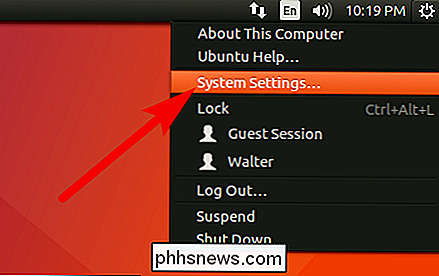
Configurações do sistema ", clique duas vezes no ícone" Detalhes "na seção" Sistema ".
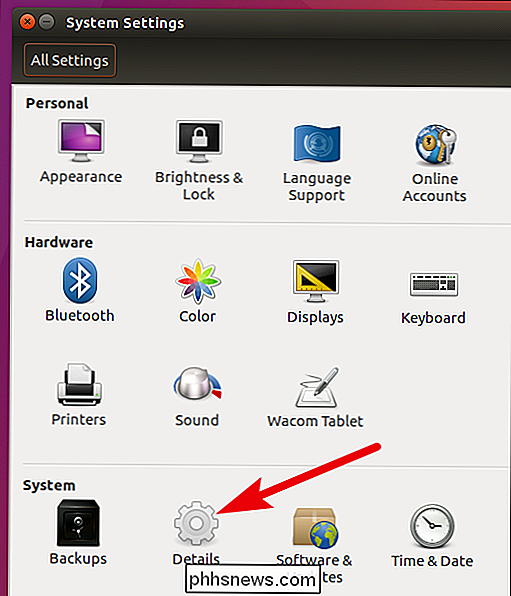
Na janela" Detalhes ", na guia" Visão geral ", procure a entrada" Tipo de sistema operacional ". Você verá “64-bit” ou “32-bit” listado, junto com outras informações básicas sobre o seu sistema Ubuntu.
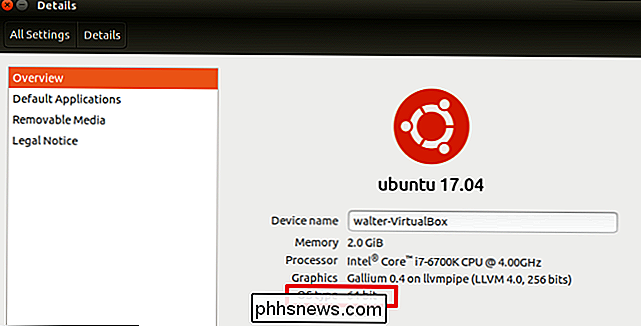
Observe que, diferentemente do comando terminal, a janela “Detalhes” mostra apenas qual SO Digite o que você está executando - não a arquitetura do seu sistema. Isso significa que, se você estiver executando uma versão de 32 bits do Linux, ainda não saberá se o seu computador pode suportar a versão de 64 bits. Para isso, você terá que usar o comandolscpuque descrevemos na seção anterior.

O que significam as etiquetas nas portas HDMI da sua TV (e quando é importante)
Uma porta HDMI é apenas uma porta HDMI, certo? Exceto se você olhar de perto a parte traseira de sua HDTV e outros componentes de home theater compatíveis com HDMI, você notará alguns rótulos pequenos que indicam que nem todas as portas são iguais. O que esses rótulos significam, e importa qual porta você usa?

Os Melhores Controladores de Jogos Retrô para o seu PC ou Emuladores de Raspberry Pi
A Nintendo aparentemente é alérgica a dinheiro. Depois de criar um sucesso instantâneo e lucrativo com o NES Classic, a empresa decidiu encerrar a produção da pequena e barata máquina de emulação apenas alguns meses após sua introdução. Não interessa: tech savvy Os fãs da Nintendo que não conseguiram segurar um (ou não quiseram alinhar os bolsos de cambistas) têm outras opções.



